2008年5月19日(月)
vistaの顔文字
XPの顔文字を出したいという設定は、NAMIさんのブログの方法で♪
でも、vistaになるとちょっとだけプロパティが違っています^^
プロパティを出した後は、この画像と同じように設定してみて下さいね。

そうそう。
カタカナ英語辞書のところも、3つともチェック入れておくと
あっぷる と入力すると apple
まいくろそふと と入力すると Microsoft
えくすくらめーしょん と入力すると exclamation
と、英語が出て来てくれます。そして、私にはなくてはならない設定なのです。だって、英語打てないのですもの・・・^^;;;;
ではでは、またの機会に。
でも、vistaになるとちょっとだけプロパティが違っています^^
プロパティを出した後は、この画像と同じように設定してみて下さいね。

そうそう。
カタカナ英語辞書のところも、3つともチェック入れておくと
あっぷる と入力すると apple
まいくろそふと と入力すると Microsoft
えくすくらめーしょん と入力すると exclamation
と、英語が出て来てくれます。そして、私にはなくてはならない設定なのです。だって、英語打てないのですもの・・・^^;;;;
ではでは、またの機会に。
この記事のURL|2008-05-19 01:17:10
2008年5月18日(日)
Microsoftにかわいい冊子がありました。
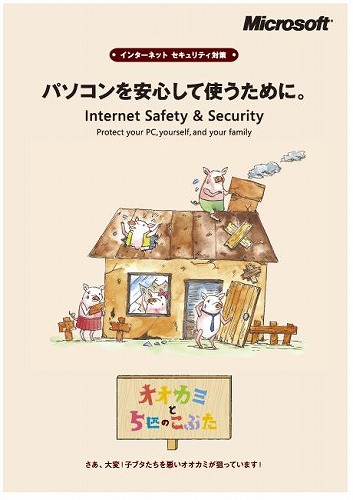
パソコンを安心して使うために

案外、知っていそうで知らないセキュリティなど、
ポスターを含めて、Microsoftからかわいらしい冊子がダウンロードできます。
ポスターなどを見たのですが、
「あら。このデザイン、とっても私は好き♪」といったものなので、
早速明日にでも印刷して、教室に貼りだそうと思っています^^
昨年度のなのですが、是非一度目を通しておくことをお勧めします。
特に、身内の方で最近パソコンを購入され、余りよく分からないという方へ
お渡しするのによいと思います。
そうそう。今では「ウイルス対策はしないといけないんだよね!」というのが当たり前になってきて、本当にうれしく思っています。
5~7年前は、「ウイルス対策はしないとネットはしちゃいけないよ♪」というと、「あら、そうなの?うちはそんなにネットしていないから大丈夫だから。」といった方も少なくなかったです。
今は、本当に「ネット=ウイルス対策は必須」が浸透していますので
お話とかもしやすいです。
ウイルス対策ソフトっていろいろあるから、どれがよいの?って言われたら、
「○○○」を私は使っていますとお話しますが、
そのパソコンの力によっては、違うのを使った方がいいのもあれば、
それじゃないと使えないものがあったり。
本当に迷いどころです。
この記事のURL|2008-05-18 02:03:07
2008年5月17日(土)
たっこやきたっこやき♪
日々徒然×135
息抜き最中のちょびパソです。
やっとこ思い腰を上げ、Word2007やちょっとずつ作りたくてたまっていた
プチ練習問題や参考資料などを、ぼちぼち作り始めています。
そんな中、ちょっとだけ休憩で写真を眺めてみると・・
春先にお邪魔した、「なんちゃっ亭さん」で食べたタコ焼きのお写真が
あったのですよ!
ってことで、なんちゃっ亭さんにて、たこ焼き大会です。
焼き方はマスターが教えてくれます。

15個焼けまっせ~~♪
で、このタコさんでたこ焼きをひっくり返します♪

出来上がりは。。

かつお節かけすぎだけど、味はGOOD!3回(45個)たべました♪
 ちょっとだけテスト♪意味はありません~^^町民作品展の時の画像です。
ちょっとだけテスト♪意味はありません~^^町民作品展の時の画像です。
やっとこ思い腰を上げ、Word2007やちょっとずつ作りたくてたまっていた
プチ練習問題や参考資料などを、ぼちぼち作り始めています。
そんな中、ちょっとだけ休憩で写真を眺めてみると・・
春先にお邪魔した、「なんちゃっ亭さん」で食べたタコ焼きのお写真が
あったのですよ!
ってことで、なんちゃっ亭さんにて、たこ焼き大会です。
焼き方はマスターが教えてくれます。

15個焼けまっせ~~♪
で、このタコさんでたこ焼きをひっくり返します♪

出来上がりは。。

かつお節かけすぎだけど、味はGOOD!3回(45個)たべました♪

この記事のURL|2008-05-17 20:38:46
2008年5月8日(木)
スクロール面倒だよって言われたんで・・・(笑)
パソコンのこと×36
ちょびパソのブログは、必要以上に改行が入っており、
スクロールするのが面倒。
「指疲れるんだよね・・・」←みたいなこと。
そうやって、インストラクター仲間に言われました(笑)
私はマウスをコロコロするのは、全く気にならないのですが、
コロコロがない人もいます。
あ、コロコロってね、
マウスの真ん中のスクロールボタンのことです。
スペースキーは、空白を入れるだけのものじゃなくて、
下に行きたいときに使えます。
使えるものは、どんどん使いましょう!
スクロールするのが面倒。
「指疲れるんだよね・・・」←みたいなこと。
そうやって、インストラクター仲間に言われました(笑)
私はマウスをコロコロするのは、全く気にならないのですが、
コロコロがない人もいます。
あ、コロコロってね、
マウスの真ん中のスクロールボタンのことです。
もし、スクロールすることに疲れ果ててしまったら・・・。
ネットを見るのをやめる前に、この方法をお試しください。
キーボードのスペースキーを「ポンッ」と押してみましょう。
一画面分スクロールするはず。
もし、一画面スクロールするのに、目が疲れてしまったら、
キーボードの ↓ を押してみてください。
一行ずつ下に行くはず。
え?下を見ることはわかった・・だけど、上をみたいんだよ。
それでしたら、一画面分ずつ上に行きたいときには、
シフトを押しながら「スペース」
一行ずつ行きたい場合は、キーボードの ↑ です。
一画面分スクロールするはず。
もし、一画面スクロールするのに、目が疲れてしまったら、
キーボードの ↓ を押してみてください。
一行ずつ下に行くはず。
え?下を見ることはわかった・・だけど、上をみたいんだよ。
それでしたら、一画面分ずつ上に行きたいときには、
シフトを押しながら「スペース」
一行ずつ行きたい場合は、キーボードの ↑ です。
スペースキーは、空白を入れるだけのものじゃなくて、
下に行きたいときに使えます。
使えるものは、どんどん使いましょう!
※ファイヤーフォックスの場合には、スペースキーでのスクロールは使えません。「↑」と「↓」で画面をスクロールしましょう^^
この記事のURL|2008-05-08 02:02:53
2008年5月3日(土)
ポスター印刷で看板作成
パソコン教室×215
教室の看板を作りました!
看板と言っても、練習題材に使うため、
実際に外に貼って、どれぐらいの耐久性があるのかを試すため
見た目にはこだわりません。
作れることが大事←ここがポイントです。
用意するもの
A4の写真用紙4枚
ラミネートフィルムA4を4枚。
梱包用のセロテープ。
最初にWordで作った看板を写真用紙にポスター印刷します。
A4の大きさですが、ポスター印刷をすると
分割されて4枚になって印刷されます。
↓↓↓↓↓

CANONはポスター印刷をすると、切り取りとのりしろも一緒に印刷してくれます。
↓↓↓↓↓

ここで大切なのは、野外に貼りますので、
ラミネートをしなければいけない。
ラミネートをするということは、最初にポスターの大きさに貼り付けてしまうと、大きくなりすぎて、ラミネートができなくなってしまうというところです。
ですので、ここではのりしろと切り取りをまるっきり無視して
余白の部分を切り取ります。
切り取るときには、ロータリーカッターがとっても楽!
一般に言う、「押し切り」の簡単バージョン。
↓↓↓↓↓
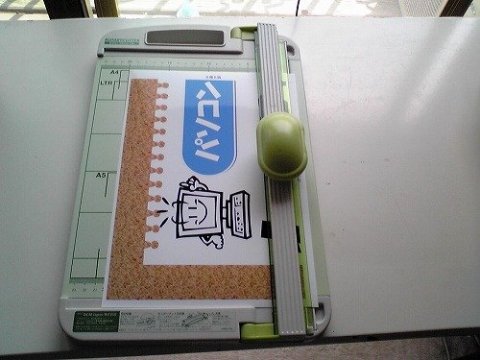
すべての余白部分を切り取るとこうなります
↓↓↓↓↓

それを今度はラミネートフィルムに入れていきます。
↓↓↓↓↓
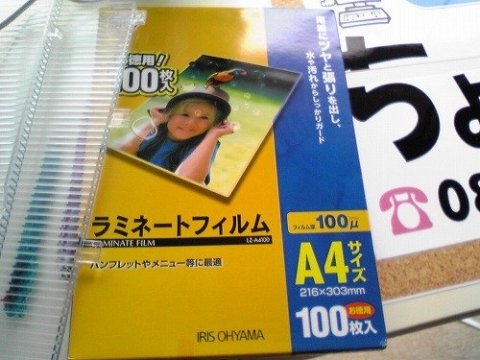
そして、いざラミネート!
ここは特に慎重に・・・。温度調節は一発勝負!
失敗したら、また印刷しなおしですが・・(笑)
↓↓↓↓↓

そして、ここで梱包用のセロテープが大活躍!
梱包用のセロテープは、とにかくくっつく!
そして、透明度が高いので上から「ぎゅぎゅぎゅ」って押さえつけると
ほとんど目立たなくなります。
↓↓↓↓↓

そして、後ろ側で張り付けたのがこれ
↓↓↓↓↓

出来上がりは・・・。ちょっと急いでやったので
かなりずれています。その為、これ以上の写真はご勘弁を。
最初にやった看板は、同じ手法なのですが、
生徒さんのお宅にある、エプソンのプリンターをお借りし、
A4ふちなしポスター印刷をさせていただいたので
かなり綺麗(笑)
誰も光沢紙とは気がつかない位、とっても綺麗なんです。
CANONも悪くないのですが、ふちなしポスター印刷ができるのは
限られたプリンターのはず。
ですので、後日またお借りして作る予定をしています。
3月の上旬に作った看板は・・今でも遠くから見ることができるぐらい
耐久性がGOOD!
材料代は
A4写真用紙はその用紙によりますが、
1200円~1500円で20枚入。
1500円として、1500円÷20=75円。
4枚使いますので、75×4=300円
ラミネートフィルム代
980円で100枚入っています。
ですので、1枚当たり9.8円。およそ10円です。
インク代は・・・。きっと100円ぐらいかな??
合計440円で作った看板です。
ちょっと見た目は悪いけど
作り方によっては、かなりいい出来になるとおもうので、何かイベントなどをする時など、安価で仕上げることができます♪
そうそう。窓に「生徒募集」のポスター(?)を貼ったのですが、
A4×4じゃちょっと小さい。
ですので、A4をコンビニに行きB4に拡大印刷。
そして、余白を切り取ってラミネートし、窓に張り付けました。
こちらの材料代は、
普通紙に印刷した後、コンビニでカラーの拡大印刷。
これが全部で200円。ラミネートは40円。
インク代は100円ぐらい?
合計、340円の「生徒募集」のポスター。
さぁ、GW明けに生徒さんから点数をつけてもらいます。
ちょっとつなぎ目が汚いのよね・・(-_-;)
※看板の請負はしておりません(笑)
看板と言っても、練習題材に使うため、
実際に外に貼って、どれぐらいの耐久性があるのかを試すため
見た目にはこだわりません。
作れることが大事←ここがポイントです。
用意するもの
A4の写真用紙4枚
ラミネートフィルムA4を4枚。
梱包用のセロテープ。
最初にWordで作った看板を写真用紙にポスター印刷します。
A4の大きさですが、ポスター印刷をすると
分割されて4枚になって印刷されます。
↓↓↓↓↓

CANONはポスター印刷をすると、切り取りとのりしろも一緒に印刷してくれます。
↓↓↓↓↓

ここで大切なのは、野外に貼りますので、
ラミネートをしなければいけない。
ラミネートをするということは、最初にポスターの大きさに貼り付けてしまうと、大きくなりすぎて、ラミネートができなくなってしまうというところです。
ですので、ここではのりしろと切り取りをまるっきり無視して
余白の部分を切り取ります。
切り取るときには、ロータリーカッターがとっても楽!
一般に言う、「押し切り」の簡単バージョン。
↓↓↓↓↓
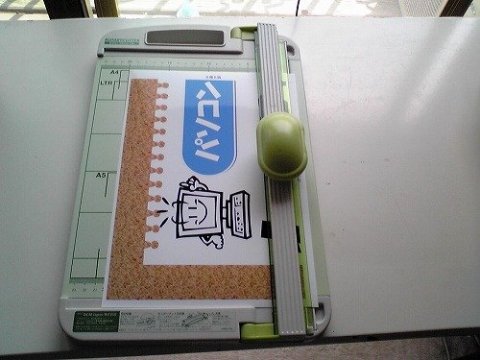
すべての余白部分を切り取るとこうなります
↓↓↓↓↓

それを今度はラミネートフィルムに入れていきます。
↓↓↓↓↓
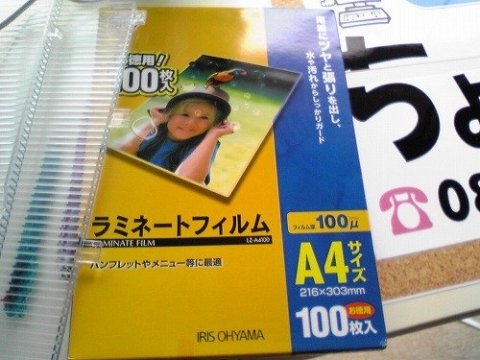
そして、いざラミネート!
ここは特に慎重に・・・。温度調節は一発勝負!
失敗したら、また印刷しなおしですが・・(笑)
↓↓↓↓↓

そして、ここで梱包用のセロテープが大活躍!
梱包用のセロテープは、とにかくくっつく!
そして、透明度が高いので上から「ぎゅぎゅぎゅ」って押さえつけると
ほとんど目立たなくなります。
↓↓↓↓↓

そして、後ろ側で張り付けたのがこれ
↓↓↓↓↓

出来上がりは・・・。ちょっと急いでやったので
かなりずれています。その為、これ以上の写真はご勘弁を。
最初にやった看板は、同じ手法なのですが、
生徒さんのお宅にある、エプソンのプリンターをお借りし、
A4ふちなしポスター印刷をさせていただいたので
かなり綺麗(笑)
誰も光沢紙とは気がつかない位、とっても綺麗なんです。
CANONも悪くないのですが、ふちなしポスター印刷ができるのは
限られたプリンターのはず。
ですので、後日またお借りして作る予定をしています。
3月の上旬に作った看板は・・今でも遠くから見ることができるぐらい
耐久性がGOOD!
材料代は
A4写真用紙はその用紙によりますが、
1200円~1500円で20枚入。
1500円として、1500円÷20=75円。
4枚使いますので、75×4=300円
ラミネートフィルム代
980円で100枚入っています。
ですので、1枚当たり9.8円。およそ10円です。
インク代は・・・。きっと100円ぐらいかな??
合計440円で作った看板です。
ちょっと見た目は悪いけど
作り方によっては、かなりいい出来になるとおもうので、何かイベントなどをする時など、安価で仕上げることができます♪
そうそう。窓に「生徒募集」のポスター(?)を貼ったのですが、
A4×4じゃちょっと小さい。
ですので、A4をコンビニに行きB4に拡大印刷。
そして、余白を切り取ってラミネートし、窓に張り付けました。
こちらの材料代は、
普通紙に印刷した後、コンビニでカラーの拡大印刷。
これが全部で200円。ラミネートは40円。
インク代は100円ぐらい?
合計、340円の「生徒募集」のポスター。
さぁ、GW明けに生徒さんから点数をつけてもらいます。
ちょっとつなぎ目が汚いのよね・・(-_-;)
※看板の請負はしておりません(笑)
この記事のURL|2008-05-03 01:41:47

